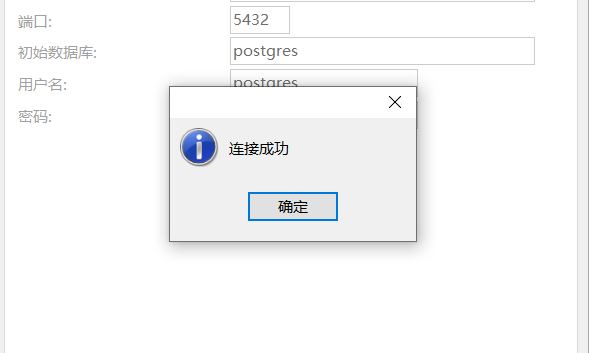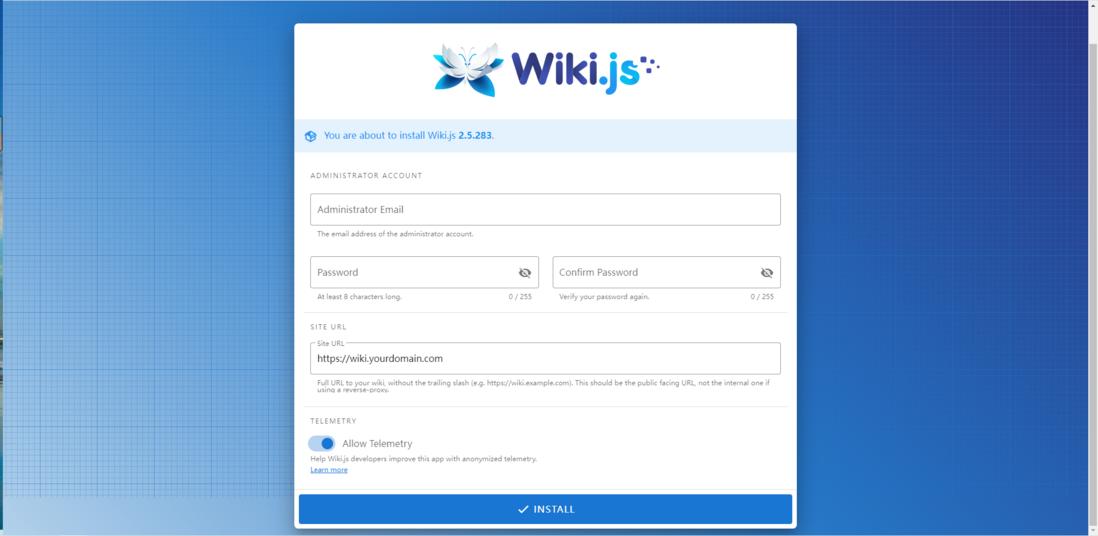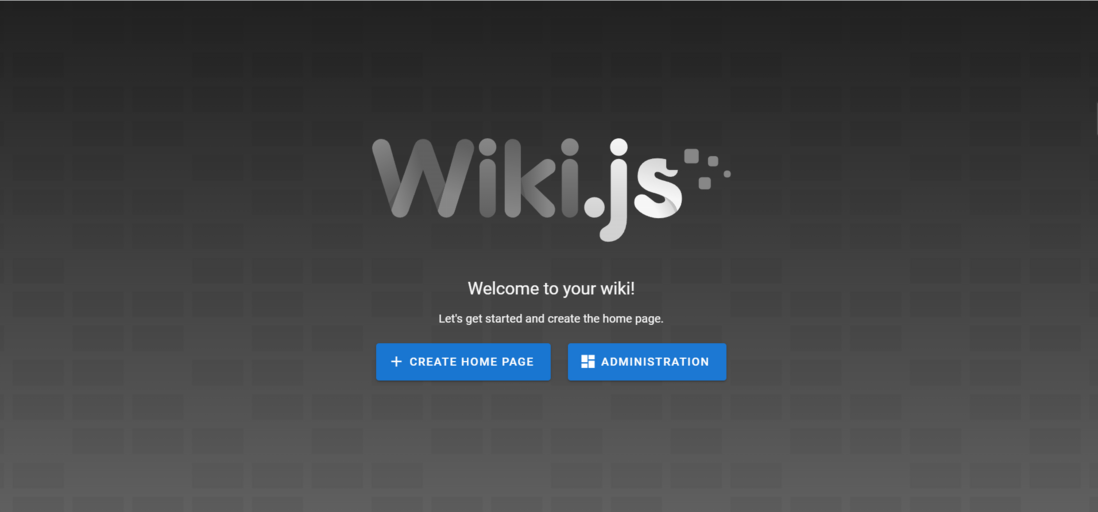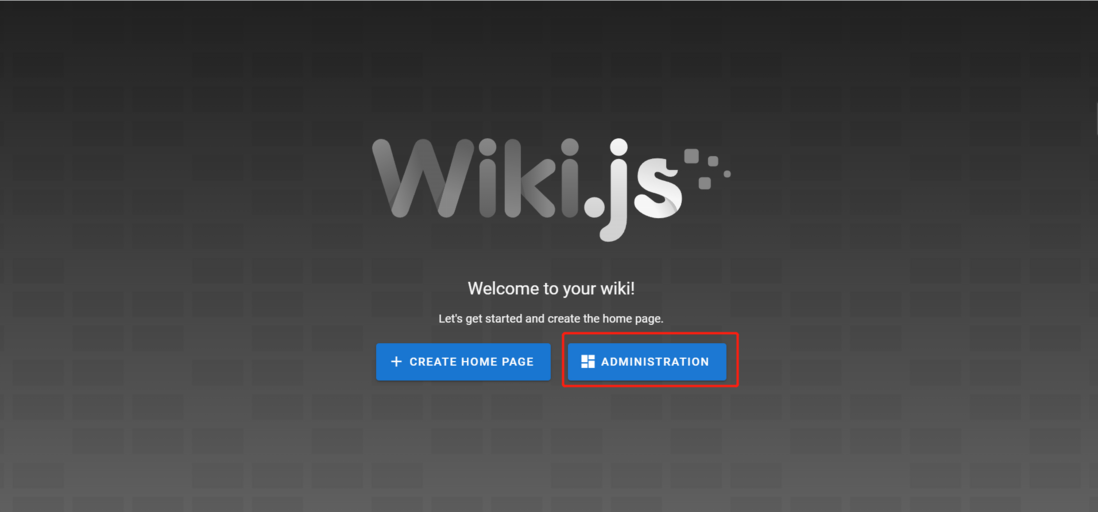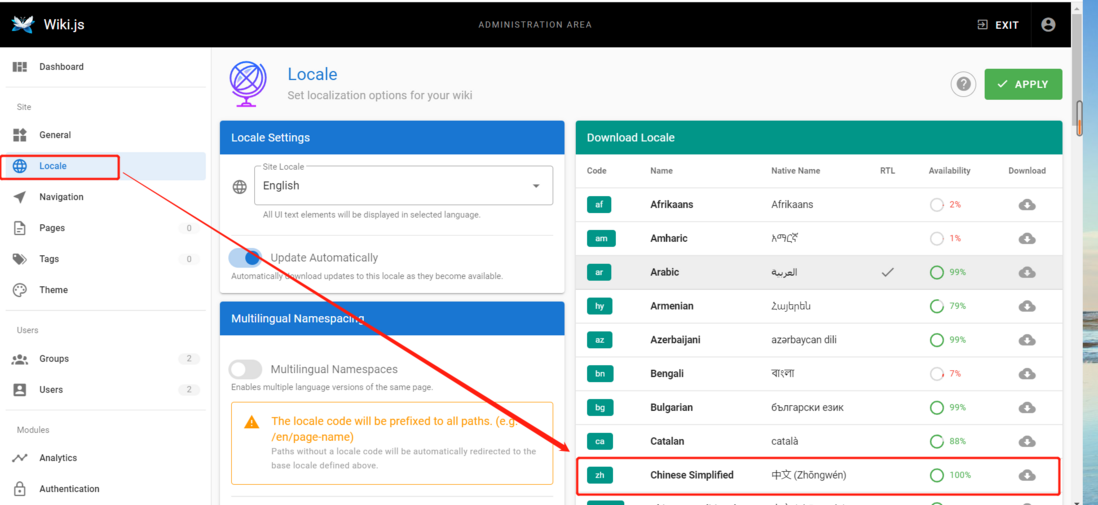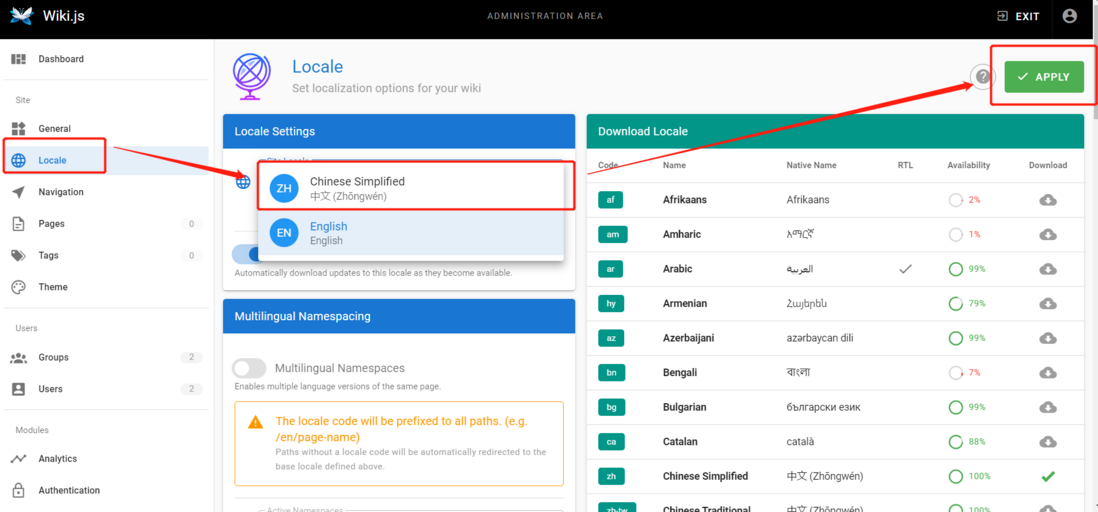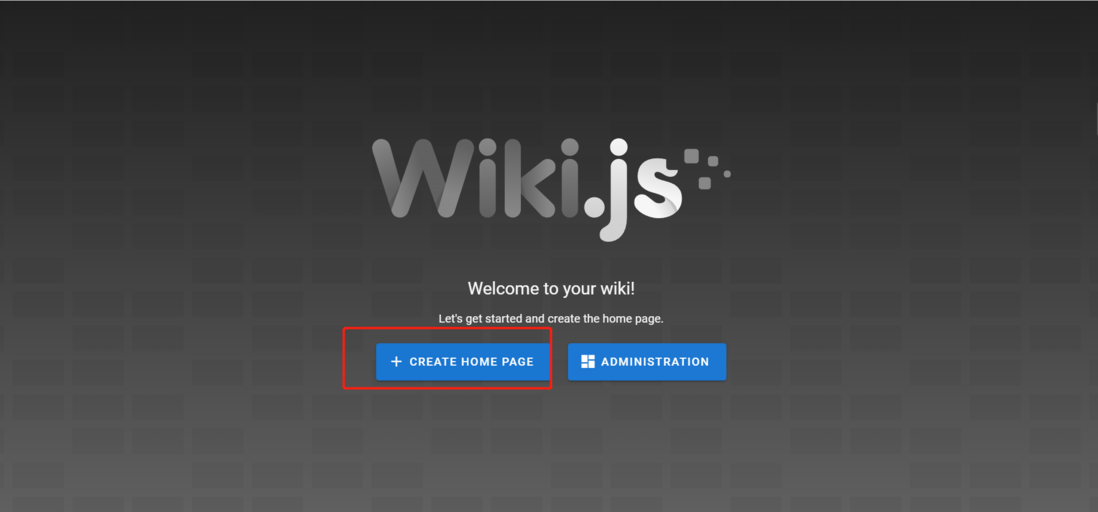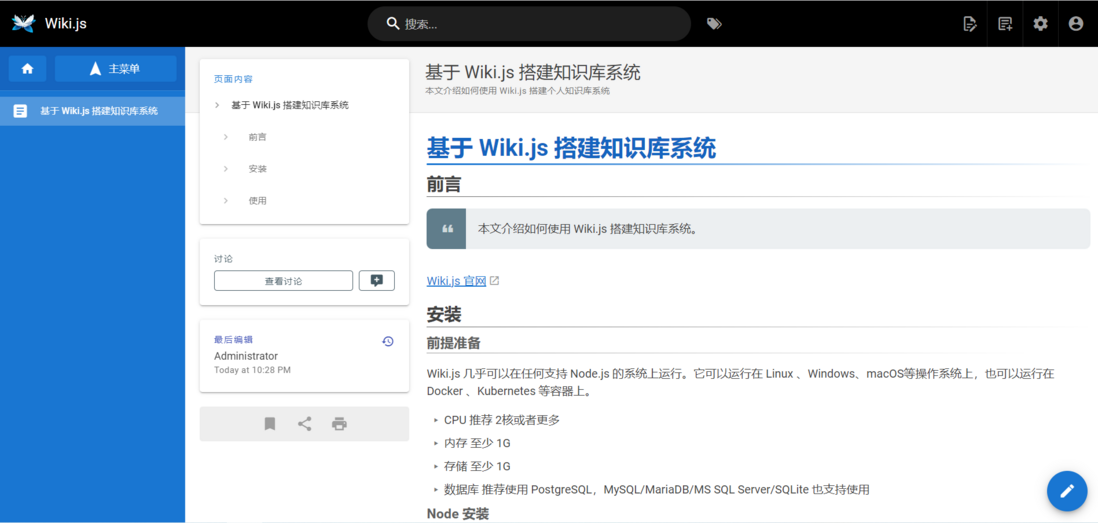基于 Wiki.js 搭建知识库系统
Java陈序员发布于 7 月 9 日
前言
本文介绍如何使用 Wiki.js 搭建知识库系统。
安装
前提准备
Wiki.js 几乎可以在任何支持 Node.js 的系统上运行。它可以运行在 Linux 、Windows、macOS等操作系统上,也可以运行在 Docker 、Kubernetes 等容器上。
- CPU 推荐 2核或者更多
- 内存 至少 1G
- 存储 至少 1G
- 数据库 推荐使用 PostgreSQL,MySQL/MariaDB/MS SQL Server/SQLite 也支持使用
Node 安装
下载
1
wget https://npmmirror.com/mirrors/node/v16.15.0/node-v16.15.0-linux-x64.tar.xz
解压
1
tar -xf node-v16.15.0-linux-x64.tar.xz
换名
1
mv node-v16.15.0-linux-x64/ node
建立软连接
1
ln -s /data/software/node/bin/node /usr/local/bin/
也可以使用配置环境变量的方式
查看版本
1
node -v
PostgreSQL 安装
安装
1
yum install postgresql-server
初始化数据库
1
cd /usr/bin/
1
./postgresql-setup initdb
加入 systemctl 服务设置开机自启动
1
systemctl enable postgresql.service
启动
1
systemctl start postgresql.service
进入客户端命令
1
sudo -u postgres plsql
修改密码
1
ALTER USER postgres WITH PASSWORD 'postgres';
数据存储
PostgreSQL 存储文件、配置文件默认在
/var/lib/pgsql/data/下开启远程访问权限
编辑配置文件
postgresql.conf1
vim postgresql.conf
修改配置文件中的监听地址
1
listen_addresses = '*'
在配置文件同级目录下有个文件
pg_hba.conf最后面添加1
host all postgres 0.0.0.0/0 trust
重启 postgresql 服务
1
systemctl restart postgresql.service
用 Navicat 成功连接
客户端操作命令
进入客户端
1
sudo -u postgres plsql
查看数据库
1
\l
新建数据库
1
create database wiki;
退出客户端
1
\q
Wiki.js 安装
下载
1
wget https://github.com/Requarks/wiki/releases/latest/download/wiki-js.tar.gz
解压缩
1
2
3mkdir wiki
tar xzf wiki-js.tar.gz -C ./wiki
cd ./wiki修改配置文件
配置文件改名
1
mv config.sample.yml config.yml
配置数据库信息(注意:数据库要先创建)
1
2
3
4
5
6
7
8
9
10db:
type: postgres
# PostgreSQL / MySQL / MariaDB / MS SQL Server only:
host: localhost
port: 5432
user: postgres
pass: 123456
db: wiki
ssl: false启动服务
在 wiki 目录下
1
node server
加入 systemctl 服务
在
/etc/systemd/system/下新建wiki.service文件1
2
3
4
5
6
7
8
9
10
11
12
13
14
15[Unit]
Description=Wiki.js
After=network.target
[Service]
Type=simple
ExecStart=/usr/local/bin/node server
Restart=always
# Consider creating a dedicated user for Wiki.js here:
User=nobody
Environment=NODE_ENV=production
WorkingDirectory=/data/software/wiki # 这个要指定你 wiki 的安装地址
[Install]
WantedBy=multi-user.target重新加载
1
systemctl daemon-reload
设置开机自启动
1
systemctl enable wiki
启动服务
1
systemctl start wiki
查看服务状态
1
systemctl status wiki
如果没有启动成功,可通过如下命令查看日志信息
1
journalctl -u wiki
使用
配置管理员
Wiki.js 服务成功启动后,访问 http://ip:3000,出现如下页面:
配置管理员邮箱地址,密码,网站地址,后进行安装,稍等一会,就会出现如下页面:
配置中文
Wiki.js 默认使用英语,可配置中文,方便操作。
首先选择 后台管理
安装中文简体
切换到中文简体
创建页面
选择 创建主页
Wiki.js 支持多种方式的编辑器,可以自行选择,有的还未开放
效果展示
转载请注明来源,欢迎对文章中的引用来源进行考证,欢迎指出任何有错误或不够清晰的表达。可以在下面评论区评论,也可以邮件至 jaytp@qq.com